格式化c盘怎么操作 一招快速格式化c盘的方法
当电脑出现卡顿的时候,很多用户会选择重装系统或者格式化C盘来缓解,重装系统操作步骤繁琐,相对来说,格式化C盘可以更好操作,那么格式化c盘怎么操作?接下去图文分享一招快速格式化c盘的方法,有需要的一起来操作学习。
解决方法如下:
1、双击计算机(此电脑)进入驱动器页面,右键C盘,选择属性
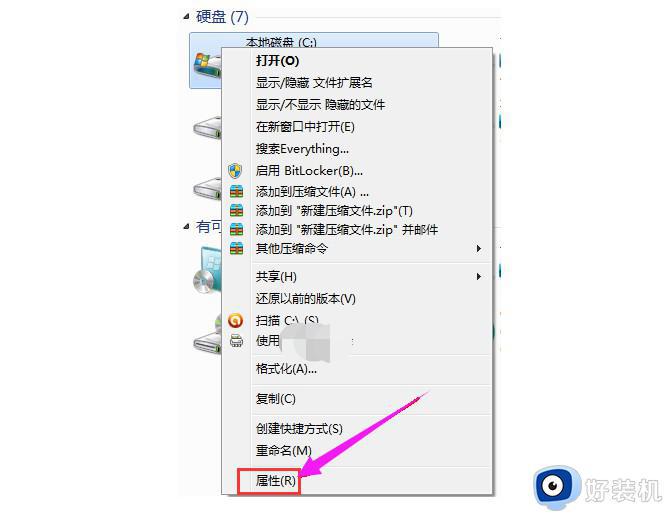
2、然后,如图所示,点击常规选项下的磁盘清理
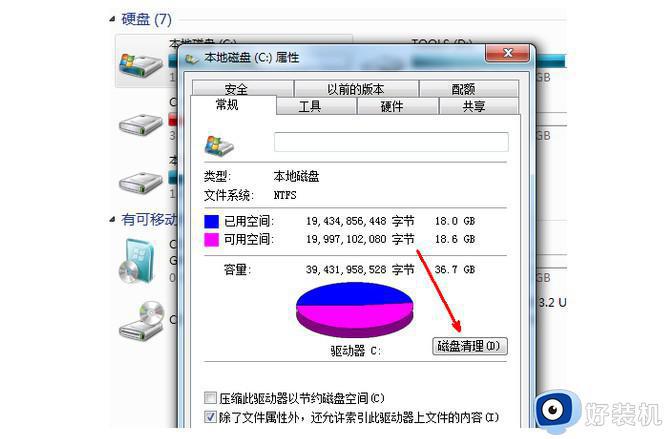
3、接下来就耐心等待计算机扫描文件
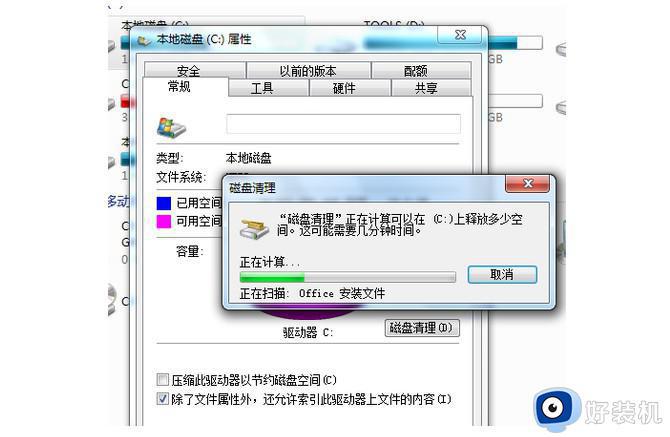
4、扫描完毕之后,选择要删除的文件,点击确定
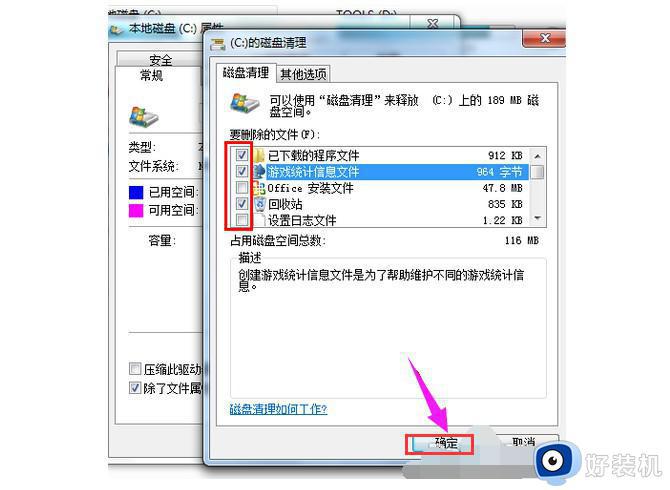
5、弹出提示窗口时,继续点击删除文件
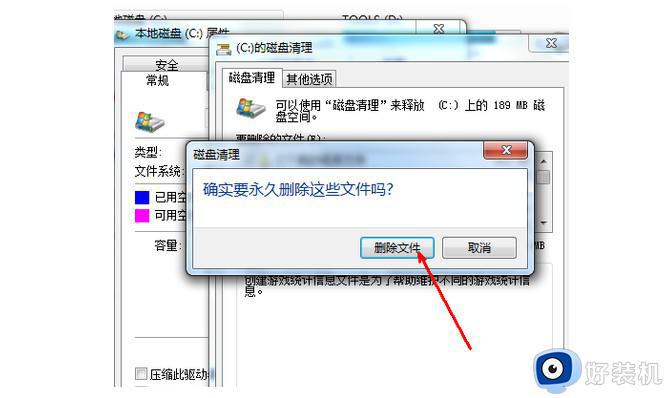
6、之后,电脑程序就会清理你想要删除的文件,清理完成之后,你的C盘空间会多出很大一部分。
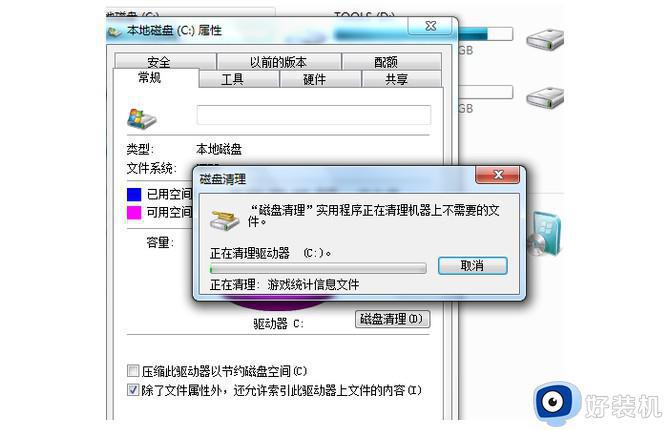
7、另外,如果电脑c盘空间还是不理想的话,你可以可以在属性页中选中压缩驱动器来节约磁盘空间,通过这种方式也可以一定程度上节约空间。
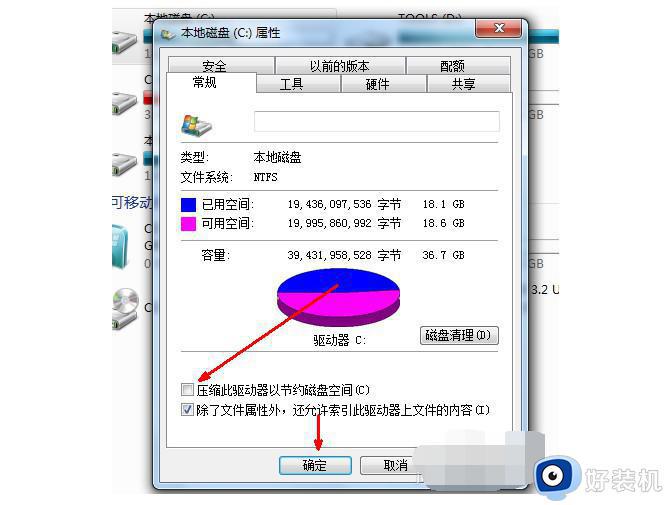
电脑中有许多软件默认的缓存在c盘,所以c盘越来越小也不是没有道理的,就比如说我们常用的qq。
1、 同样选择打开计算机,通过目录 C:UsersadminDocuments。(其中"admin"为你的用户名,以下不在重复)。我的文档为资料默认保存路径,包括应用记录。
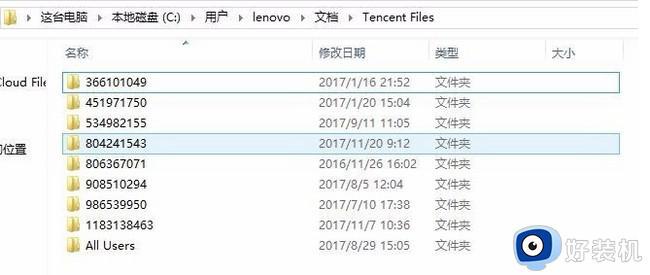
2、 而我们的QQ的个人文件夹(Tencent Files)默认就放在这里,假如你不需要再保存聊天记录及传输文件,可以删除相应QQ号的文件夹,就能多出一部分空间。
3、 然后就是应用数据文件夹清理,目录 C:UsersadminAppDataLocal,你可以将已经卸载的应用或者应用数据直接删除。
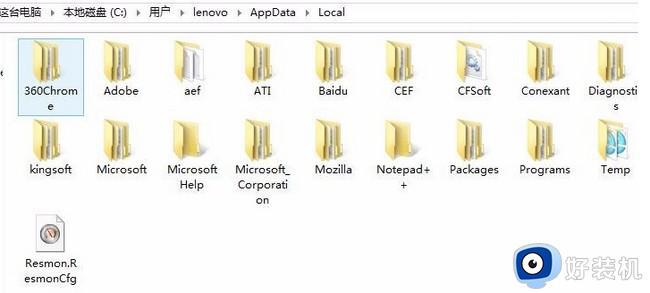
4、以下目录下的文件也可以直接删除
(1)C:Documents and settings用户名Local settingsHistoy下的所有文件(历史记录)可以删除
(2)C:Documents and settings用户名Recent下的所有文件(最近浏览文件的快捷方式)(3)C:WINDOWSTemp下的所有文件(临时文件)可以删
(4)C:WINDOWSServicePackFiles下的(升级sp1和sp2后的备份文件)可以删
以上方法快速格式化c盘的方法,不需要重装系统,步骤操作简单,感兴趣的小伙伴一起来操作设置。
格式化c盘怎么操作 一招快速格式化c盘的方法相关教程
- C盘如何进行格式化 对C盘进行格式化的教程
- C盘格式化不了怎么回事 C盘不能格式化的解决方法
- 如何格式化c盘 电脑c盘怎么格式化
- 如何格式化c盘 怎么将c盘格式化
- d盘无法格式化是怎么回事 d盘格式化不了的解决教程
- 电脑win10重装系统能保留应用吗
- 优盘格式化怎么弄 优盘格式化怎样操作电脑
- mac格式化移动硬盘的步骤 mac上怎么格式化移动硬盘
- 写扇区错误无法格式化怎么办 写扇区错误无法分区格式化解决方法
- cmd强行格式化u盘命令是什么 通过命令行对u盘格式化的方法
- 电脑连上wifi怎么知道密码 查看电脑已连接的WiFi密码的方法
- 罗技gpw二代怎么调dpi 罗技gpw二代调鼠标dpi的方法
- 电脑连蓝牙音箱怎么连 电脑与音箱的连接步骤
- 油猴怎么看vip视频 油猴看vip视频的步骤
- 电脑连接显示器电脑屏幕显示无信号怎么弄 电脑连接显示器无信号的解决办法
- 电脑连接无线网怎么连接 电脑连接无线网操作步骤
电脑常见问题推荐
- 1 罗技gpw二代怎么调dpi 罗技gpw二代调鼠标dpi的方法
- 2 奔图打印机怎么连接wifi 奔图打印机连接wifi步骤
- 3 steam开通市场的步骤 steam在哪开通市场
- 4 谷歌浏览器怎么改成简体中文 谷歌浏览器怎样调成简体中文
- 5 宽带无法访问互联网怎么办 宽带已连接无法访问互联网的解决方法
- 6 英特尔cpu序列号查询方法?英特尔cpu序列号在哪里看
- 7 mumu模拟器闪退怎么解决 mumu模拟器闪退解决方法
- 8 百度网盘下载失败125017的原因是什么 百度网盘下载失败提示125017如何处理
- 9 苹果数据线连接电脑只显示充电怎么回事 苹果手机数据线插在电脑上只显示充电如何解决
- 10 联想触摸板没反应怎么办 笔记本电脑触摸板没反应处理方法
